КДЕ Пласма 5 радна површина је роцку овом тренутку је солидан и ретко има проблема који онемогућавају употребу радне површине. Међутим, понекад се КДЕ плазма плоча може замрзнути и срушити, што представља велики проблем.
За разлику од Гноме Схелл-а, КДЕ Пласма 5 нема стварногуграђени механизам за поновно покретање које њихови корисници могу искористити. Дакле, ако користите КДЕ и желите брз начин да поново покренете покварени или срушени Пласма панел, мораћете да креирате решење. У овом ћемо водичу објаснити како да направите алатку за поновно покретање која може да вас извуче из заглављеног рачунара ако се ваш Пласма панел сруши.
Поново покрените плочу са терминалним командама
КДЕ-ов панел је део „плазма-шкољке“ процесакоја ради у позадини на вашем Линук рачунару. Дакле, ако имате проблема са панелом који не ради, најлакши начин да га поново покренете је да се бавите тим поступком.
Нажалост, није могуће потпуно поново покренути процес плазме шкољке из командне линије. Уместо тога, мораћете да га зауставите ручно. Најбољи начин да то учините је са киллалл наредбе, јер ће одмах зауставити сваку инстанцу покретања „пласмасхелл-а“. Дакле, отворите терминал притиском на Цтрл + Алт + Т или Цтрл + Схифт + Т на тастатури и завршите „пласмасхелл“.
killall plasmashell
Након извршавања наредбе киллалл, све ће се деситипоцрнити. Ипак, и даље бисте требали имати приступ терминалу. Одавде, поново покрените процес "плазма шкољке" са терминала. Обавезно додајте „&“ на крају наредбе да бисте је послали у позадину.
plasmashell &
Чим се изврши наредба плазма-шкољке,на екрану ће се појавити свежа КДЕ Пласма 5 плоча. Међутим, овај нови панел зависи од терминала, јер се он налази унутар њега. Одавде, процес треба послати у позадину. Да бисте то учинили, покрените одбити команда.
disown
Дисовн ће преузети процес „плазма шкољке“ и послати га у позадину, чиме ћете добити потпуно функционалан КДЕ Пласма 5 панел да га поново употребите.
Креирање скрипте за поновно покретање
Отварање терминала за убијање „плазма-шкољке“процес може бити врло мучан. Дјелује на мало, али није идеалан за већину корисника. Одличан начин поновног покретања панела ако се замрзне је стварање скрипте за брзо поновно покретање, која се може покренути.
За почетак отворите прозор терминала притиском на Цтрл + Алт + Т и Цтрл + Схифт + Т на тастатури. Одатле следите детаљна упутства у наставку.
Корак 1: Помоћу додир наредбе, креирајте нову празну датотеку у вашем кућном директорију под називом "панел-рестарт".
touch panel-restart
Корак 2: Користити одјек команда доле да додате схебанг на врх скрипте. Ова наредба је критична, јер без ње ваш Линук систем неће знати како протумачити скрипту за поновно покретање.
echo "#!/bin/bash" > panel-restart
3. корак: Покрените другу наредбу за ехо да бисте додали главни код скрипти панела за поновно покретање.
echo "killall plasmashell;plasmashell &" >> panel-restart
4. корак: Ажурирајте дозволе датотеке за поновно покретање помоћу цхмод наредбу, тако да се може покренути као програм на вашем Линук рачунару.
sudo chmod +x panel-restart
Корак 5: Поставите датотеку за поновно покретање панела унутар / уср / бин / са мв команда. Стављање датотеке овде ће вам омогућити да је назовете као команду, слично као и било који други програм на Линуку.
sudo mv panel-restart /usr/bin/
Затворите прозор терминала. Затим идите на радну површину КДЕ и притисните Алт + Ф2 да отворите прозор за брзо покретање плазме. Затим у прозору унесите наредбу испод да бисте одмах покренули КДЕ Пласма 5 панел помоћу скрипте коју смо управо направили.
panel-restart
Након извршавања наредбе, ваш КДЕ Пласма 5 панел би требао бити спреман за употребу!
Додавање скрипте у пречицу
Желите поново покренути КДЕ Пласма 5 панел притиском на неколико тастера на тастатури? Ако је то случај, морат ћете поставити прилагођену пречицу на тастатури. Да бисте то учинили, следите детаљна упутства у наставку.
Напомена: За детаљније информације о пречицама на тастатури КДЕ погледајте овај водич.
Корак 1: Отворите мени апликације, потражите „прилагођене пречице“ и отворите ставку која се приказује са тим именом.
Корак 2: Унутар КДЕ прилагођеног пречаца, пронађите „Едит“ и кликните га мишем. Затим изаберите „Ново“, а затим „Глобална пречица“ и „Наредба / УРЛ“.
3. корак: У пољу „Цоммент“ напишите „Рестарт КДЕ Панел“.
4. корак: Кликните на „Окидач“ и доделите нову прилагођену пречицу свом омиљеном везивању тастера. Ако не можете да схватите које окидаче треба да користите, размислите о покушају Цтрл + `.
Корак 5: Изаберите „Акција“ и упишите поновно покретање панела наредбу у пољу „Наредба / УРЛ“.
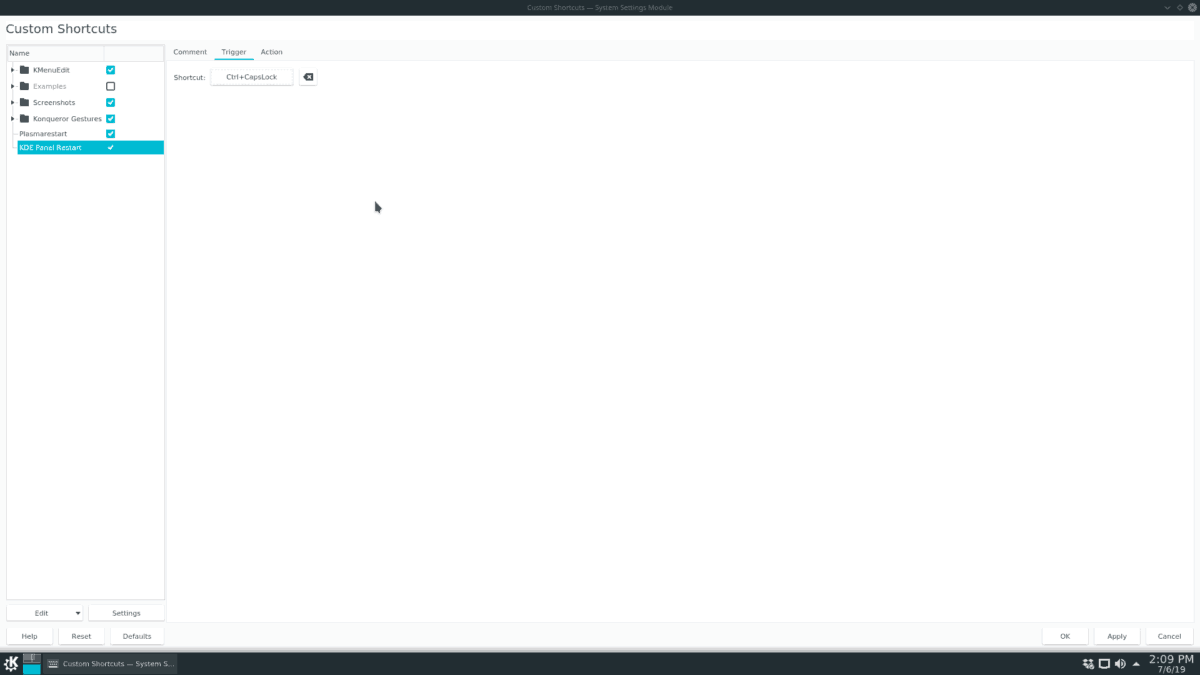
Корак 6: Кликните на „Аппли“ да примените промене на ваш Линук рачунар.
Затворите прозор Прилагођена пречица. Затим притисните комбинацију тастатуре да бисте одмах покренули КДЕ Пласма 5 панел.














Коментари